วิธีอัปเกรด ต่ออายุการใช้งาน PEAK
วิธีอัปเกรด ต่ออายุการใช้งาน ในระบบ PEAK พร้อมตัวอย่างและคำแนะนำที่สามารถนำไปปรับใช้ได้ทันที
PEAK มีแพ็กเกจให้เลือก 5 ระดับ ดังนี้
- Basic
ธุรกิจขนาดเล็ก ที่มีผู้ใช้งานร่วมกันสูงสุดไม่เกิน 5 คน, จำนวนช่องทางการเงินสูงสุดไม่เกิน 5 ช่องทาง - Pro
ธุรกิจขนาดเล็กและขนาดกลาง ที่มีผู้ใช้งานร่วมกันสูงสุดไม่เกิน 10 คน, จำนวนช่องทางการเงินสูงสุดไม่เกิน 10 ช่องทาง และต้องการให้ระบบบันทึกต้นทุนขายอัตโนมัติแบบ FIFO หรือกระทบยอดธนาคาร - Pro Plus
✨แพ็กเกจยอดนิยม ธุรกิจขนาดกลางและขนาดใหญ่ ที่มีผู้ใช้งานร่วมกันสูงสุดไม่เกิน 10 คน, จำนวนช่องทางการเงินสูงสุดไม่เกิน 25 ช่องทาง, สามารถสร้างรายการจากการนำเข้าไฟล์ Excle ต้องการวิเคราะห์ธุรกิจ รวมถึงเชื่อมต่อกับแอฟพลิเคชั่นอื่น ๆ (API) ได้ - Premium
ธุรกิจที่ต้องการควบคุมภายในที่ดีขึ้น (คลิกสนใจให้เจ้าหน้าที่ติดต่อกลับ) - Enterprise
ธุรกิจขนาดใหญ่ บริษัทมหาชน (คลิกสนใจให้เจ้าหน้าที่ติดต่อกลับ)
✨ แนะนำแพ็กเกจ Pro Plus ซึ่งเป็นแพ็กเกจที่ได้รับความนิยมสูงสุด ด้วยเหตุผลดังนี้
- ฟังก์ชันครบครัน ตอบโจทย์ทุกความต้องการทั้งสำหรับเจ้าของธุรกิจ ฝ่ายบัญชีการเงิน ฝ่ายบุคคล ฝ่ายจัดซื้อ และพนักงานแอดมินในกิจการ ให้คุณใช้งานโปรแกรมร่วมกันได้
- รองรับฟังก์ชันใหม่ อัปเดตเทคโนโลยีอย่างต่อเนื่อง
- นำเข้าข้อมูลหรือบันทึกรายการค้าด้วยการ Import ไฟล์
- รองรับการใช้งาน PEAK Board , PEAK Payroll , PEAK Tax
- รองรับการเชื่อมต่อกับโปรแกรมภายนอก (API)
- คลิกที่นี่เพื่อดูรายละเอียดของแต่ละแพ็กเกจเพิ่มเติม
วิธีการอัปเกรด ต่ออายุการใช้งาน และการจ่ายชำระค่าเงินแพ็กเกจ PEAK มี 2 วิธีดังนี้
1. วิธีอัปเกรด ต่ออายุการใช้งาน แบบจ่ายชำระค่าเงินแพ็กเกจอัตโนมัติ ✨แนะนำ
ทำไมต้องเลือกการต่ออายุแบบอัตโนมัติ?
- ไม่ต้องกังวลเรื่องการลืมต่ออายุ ตั้งค่าแค่ครั้งเดียว ระบบจะต่ออายุให้อัตโนมัติ
- ใช้งานต่อเนื่อง ไม่มีสะดุด ระบบต่ออายุให้ล่วงหน้าก่อนหมดอายุ 3 วัน
- ประหยัดเวลา ไม่ต้องเข้ามาต่ออายุเอง
- รับส่วนลดพิเศษ เฉพาะลูกค้าที่เลือกการต่ออายุอัตโนมัติ
หมายเหตุ สำหรับผู้ใช้งานที่เลือกต่ออายุการใช้งาน แบบจ่ายชำระเงินค่าแพ็กเกจอัตโนมัติ เมื่อใช้งานจนใกล้ครบกำหนดต่ออายุอัตโนมัติอีกรอบ ก่อนตัดบัตร 7 วัน จะมีอีเมลแจ้งเตือนไปหาผู้ใช้งานล่วงหน้าให้ทราบรายละเอียดก่อนระบบตัดชำระอัตโนมัติ
ขั้นตอนการอัปเกรด ต่ออายุการใช้งาน มีดังนี้
1.1. ไปที่เมนูตั้งค่า
ไปที่เมนูตั้งค่า > ข้อมูลแพ็กเกจ/ต่ออายุ > เลือก ข้อมูลแพ็กเกจ
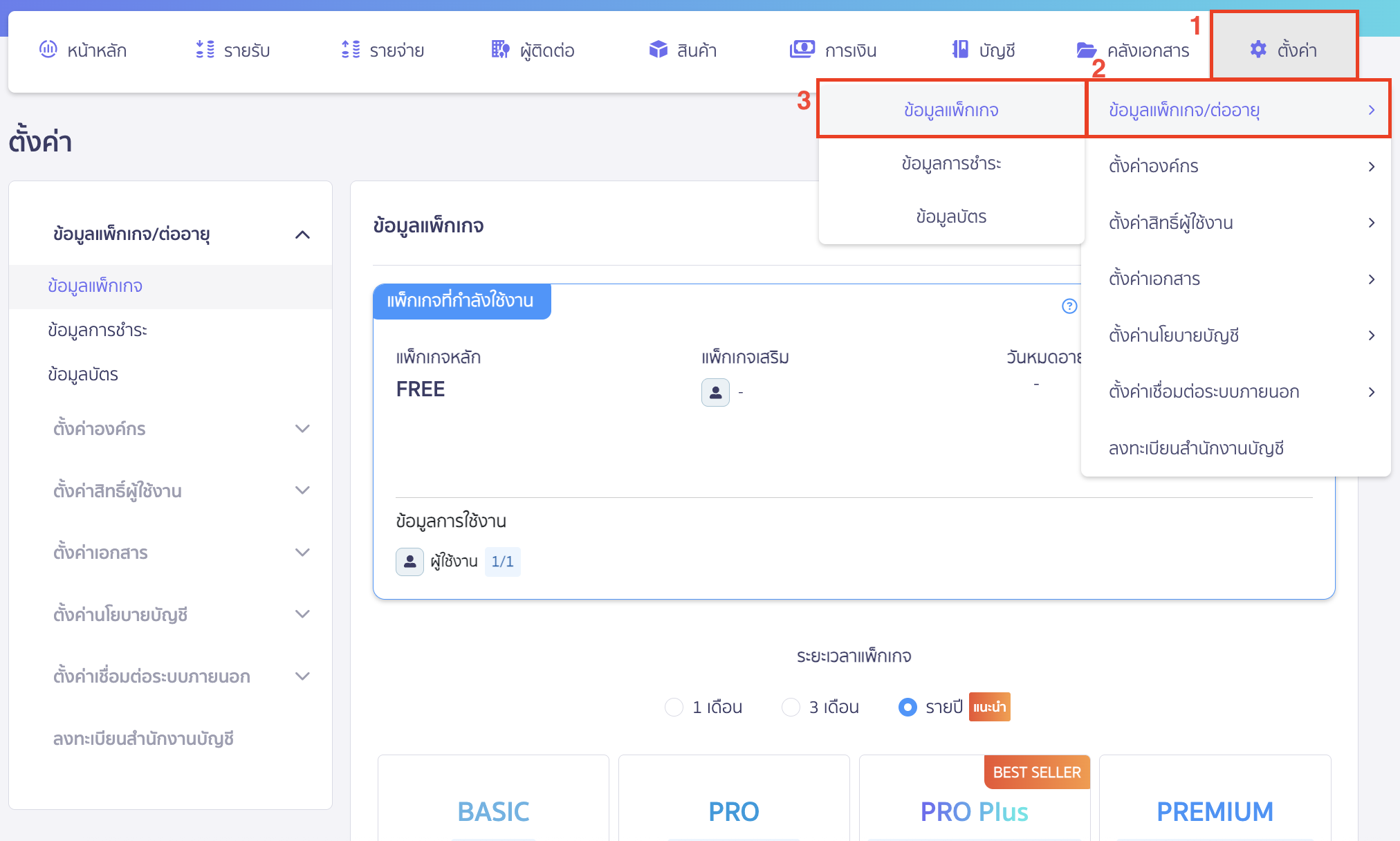
1.2. ระบุระยะเวลาแพ็กเกจ และรูปแบบแพ็กเกจที่ต้องการ
เมื่อเข้ามาที่หน้าข้อมูลแพ็กเกจ ให้เลือกระยะเวลาแพ็กเกจ > เลือกแบบแพ็กเกจที่ต้องการ > คลิกปุ่ม “อัปเกรด”
หมายเหตุ หากโปรแกรมที่ใช้งานอยู่เคยอัปเกรดแพ็กเกจแล้ว ระบบจะแสดงเป็นปุ่ม “ต่ออายุ” แทน “อัปเกรด”
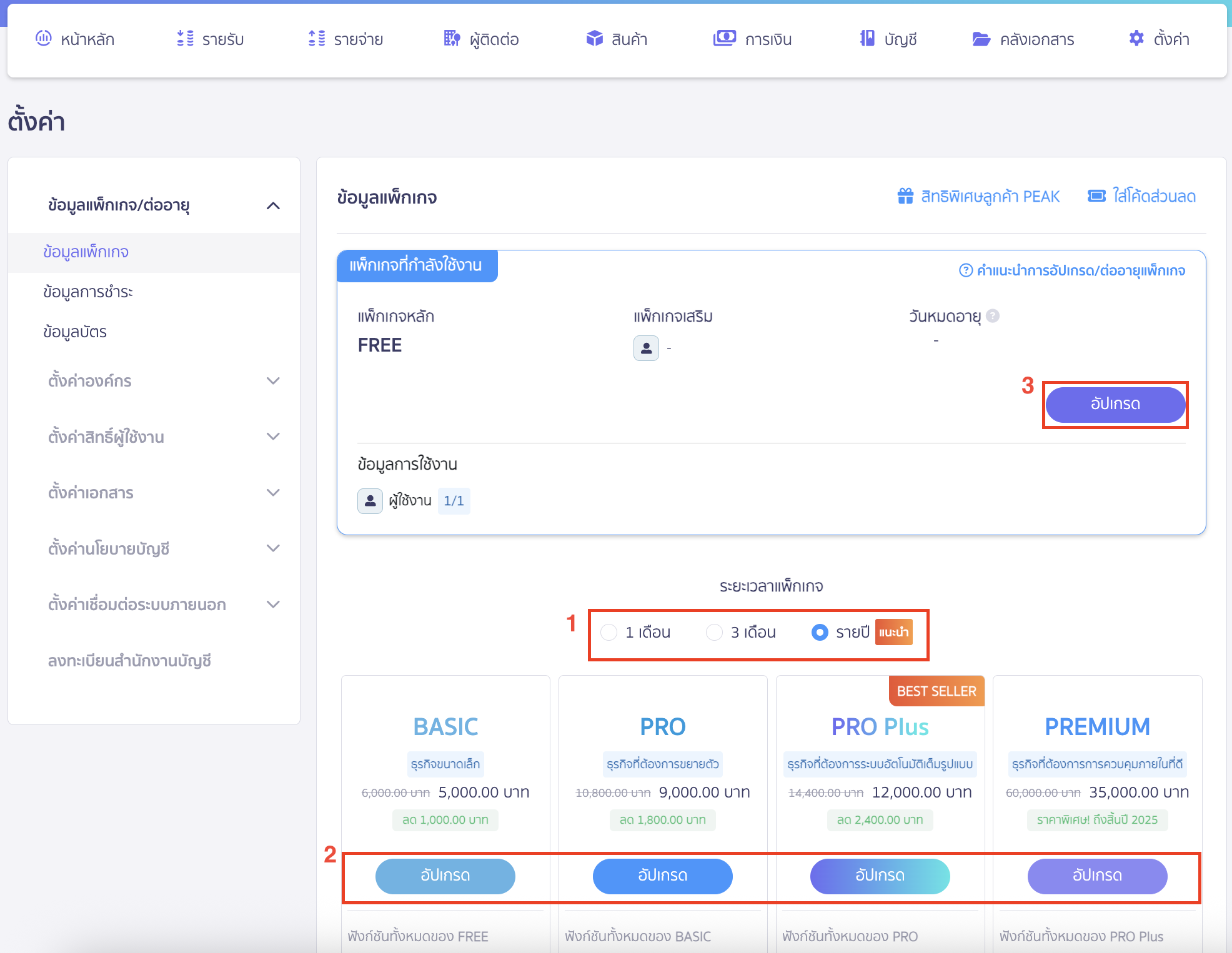
1.3. วิธีอัปเกรด ต่ออายุการใช้งาน ขั้นตอนตรวจสอบคำสั่งซื้อ
- แพ็กเกจหลัก
เลือกแพ็กเกจหลัก และระยะเวลาที่ต้องการใช้งาน - แพ็กเกจเสริม (ถ้ามี)
หากกิจการต้องเพิ่มจำนวนผู้ใช้งานและ/หรือจำนวนช่องทางการเงินมีมากกว่าแพ็กเกจหลัก สามารถเพิ่มแพ็กเกจเสริมได้ - วิธีการต่ออายุ
สามารถเลือกต่ออายุอัตโนมัติ หรือรายครั้ง พร้อมทั้งระบุอัตราหัก ณ ที่จ่าย ตามที่ต้องการได้ กรณีนี้เลือกต่ออายุอัตโนมัติ
(หากเป็นการต่ออายุอัตโนมัติ จะเป็นวิธีการชำระเงินตัดผ่านบัตรเครดิตเท่านั้น) - ข้อมูลใบกำกับภาษี
เลือกระบุในใบกำกับภาษีตามชื่อที่อยู่กิจการเดิม หรือเพิ่มที่อยู่ใหม่ที่ต้องการได้ - สรุปคำสั่งซื้อ
ตรวจสอบสรุปรายละเอียดแพ็กเกจ และยอดที่ต้องชำระทุกครั้ง > คลิกปุ่ม “ดำเนินการต่อ”

1.4. วิธีอัปเกรด ต่ออายุการใช้งาน ขั้นตอนเพิ่มข้อมูลบัตรเครดิต
ทำการเพิ่มข้อมูลบัตร โดยคลิกปุ่ม “เพิ่มบัตร” (กรณีเพิ่มบัตรครั้งแรก)

ระบบจะแสดง pop-up ให้ใส่รายละเอียดบัตรเครดิต/เดบิต คลิก “เพิ่ม”
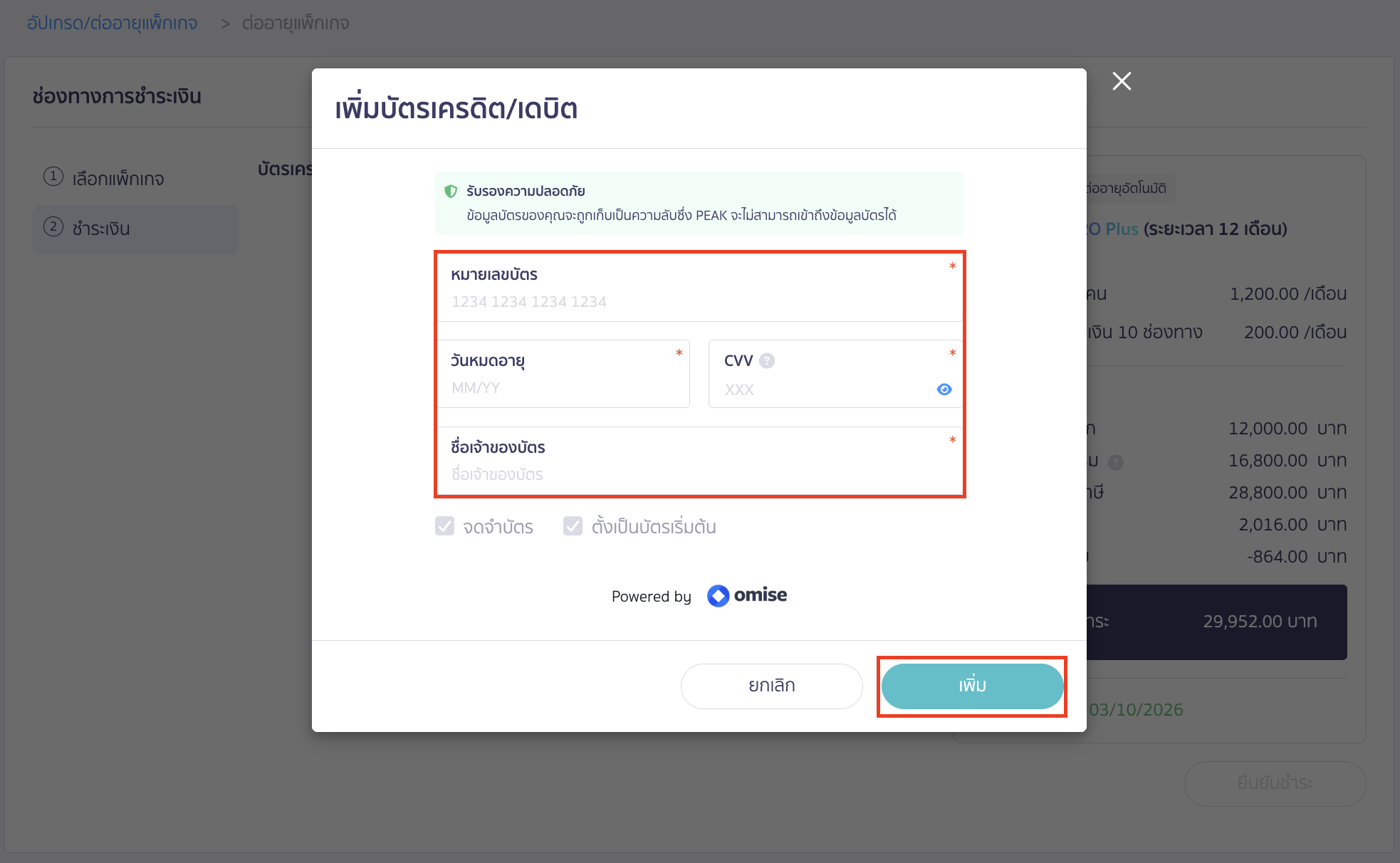
กรณีการชำระเงินด้วยบัตรเครดิตในครั้งต่อไป สามารถเลือกบัตรเครดิตที่เพิ่มไว้ในระบบได้
หมายเหตุ ปัจจุบัน PEAK เปลี่ยนผู้ให้บริการเป็น Stripe แทน Omise
แต่เนื่องจาก Stripe ยังไม่รองรับการชำระแบบอัตโนมัติ ดังนั้นการต่ออายุอัตโนมัติจึงยังใช้ระบบ Omise อยู่
ซึ่งหากเคยมีการเพิ่มบัตรเป็น Stripe ไว้ จะต้องทำการเพิ่มบัตรใหม่ โดยยังสามารถเพิ่มบัตรใบเดิมซ้ำได้
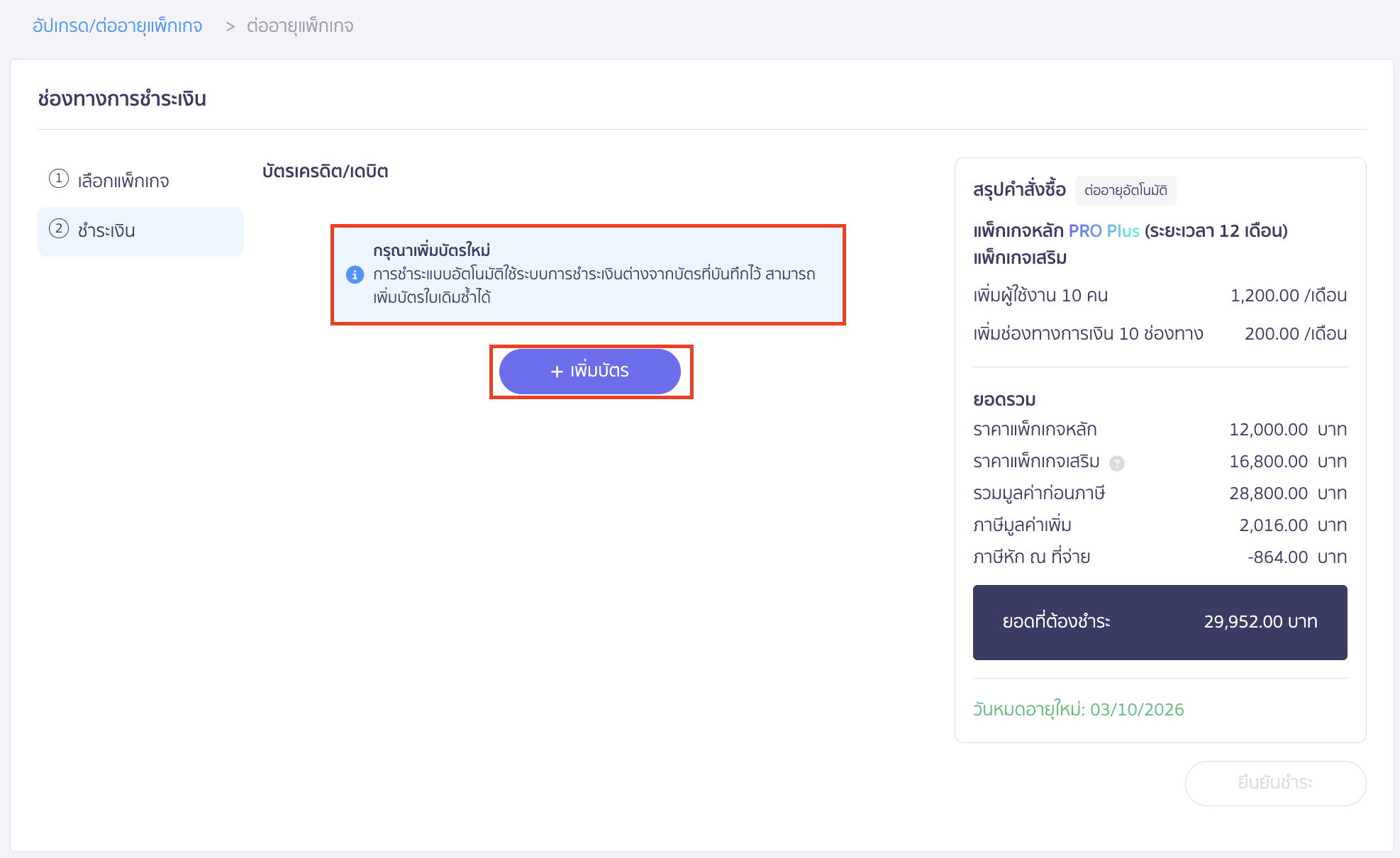
ตรวจสอบสรุปคำสั่งซื้อและยอดที่ต้องชำระ คลิก “ยืนยันการชำระ”
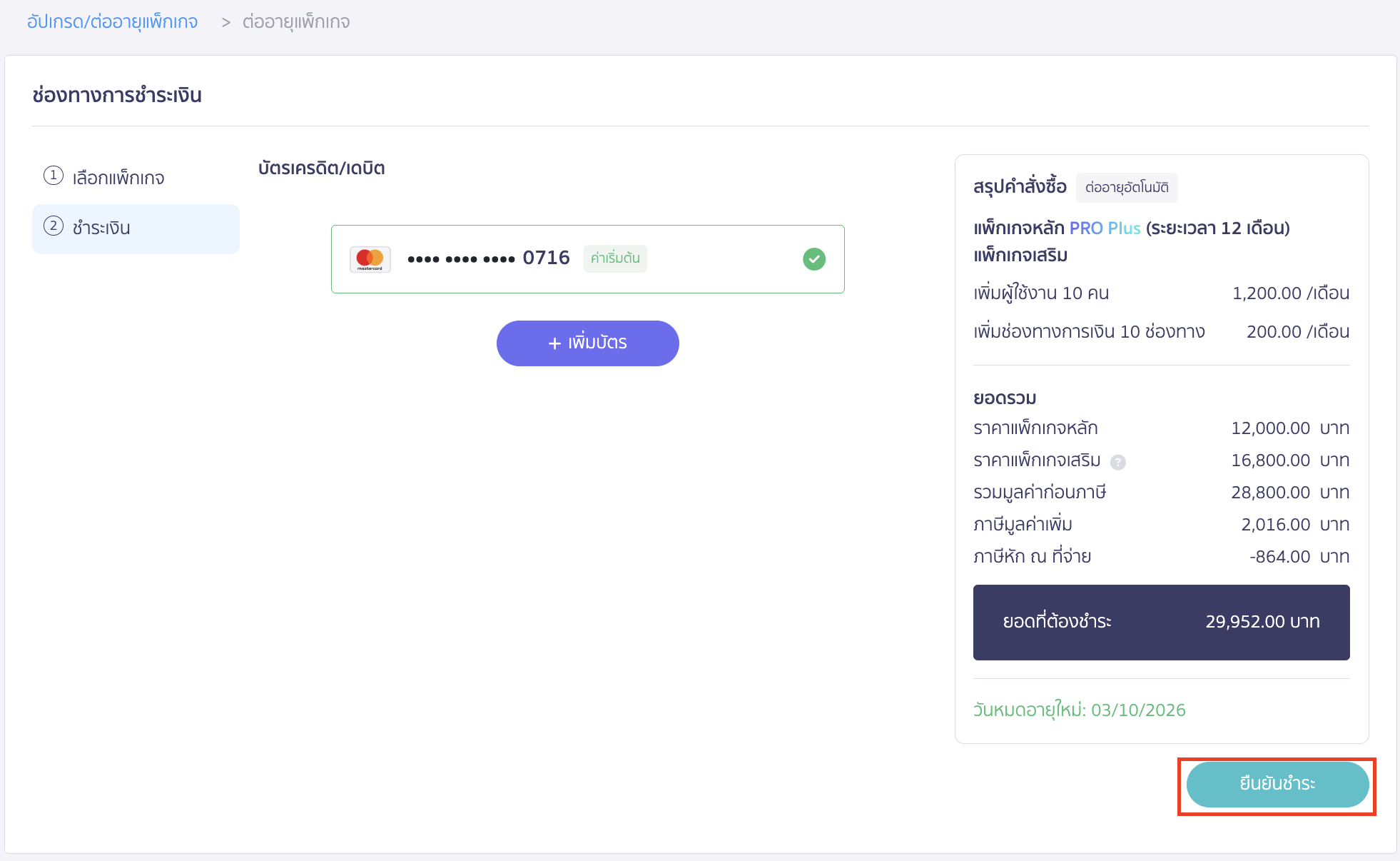
2. วิธีอัปเกรด ต่ออายุการใช้งาน แบบชำระค่าแพ็กเกจด้วยตนเอง
2.1. ไปที่เมนูตั้งค่า
ไปที่เมนูตั้งค่า > ข้อมูลแพ็กเกจ/ต่ออายุ > เลือก ข้อมูลแพ็คเกจ
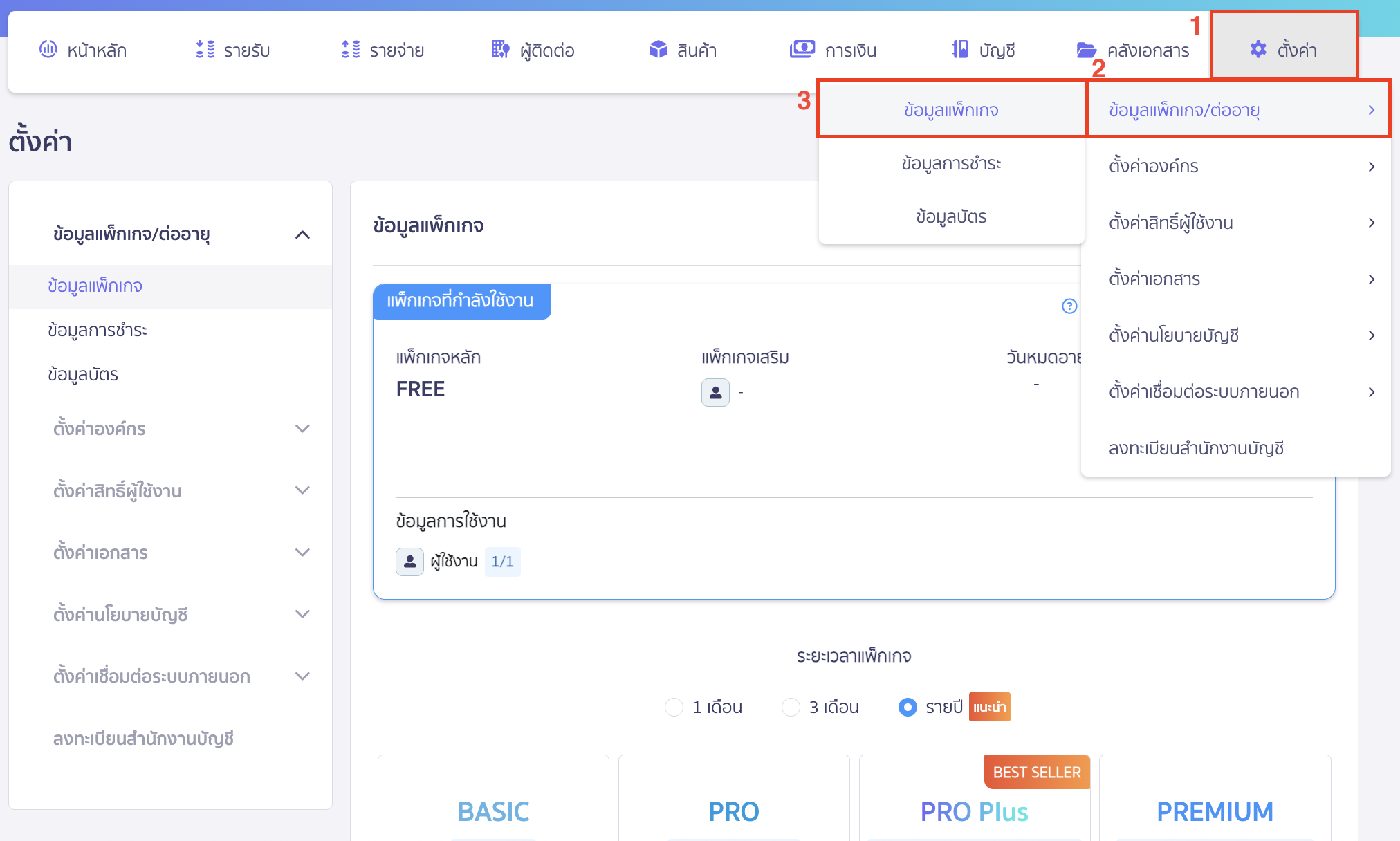
2.2. ระบุระยะเวลาแพ็กเกจ และรูปแบบแพ็กเกจที่ต้องการ
เมื่อเข้ามาที่หน้าข้อมูลแพ็กเกจ >เลือกระยะเวลาแพ็กเกจ > เลือกรูปแบบแพ็กเกจที่ต้องการ > คลิกปุ่ม “อัปเกรด”
หมายเหตุ หากโปรแกรมที่ใช้งานอยู่เคยอัปเกรดแพ็กเกจแล้ว ระบบจะแสดงเป็น “ต่ออายุ” แทน “อัปเกรด”
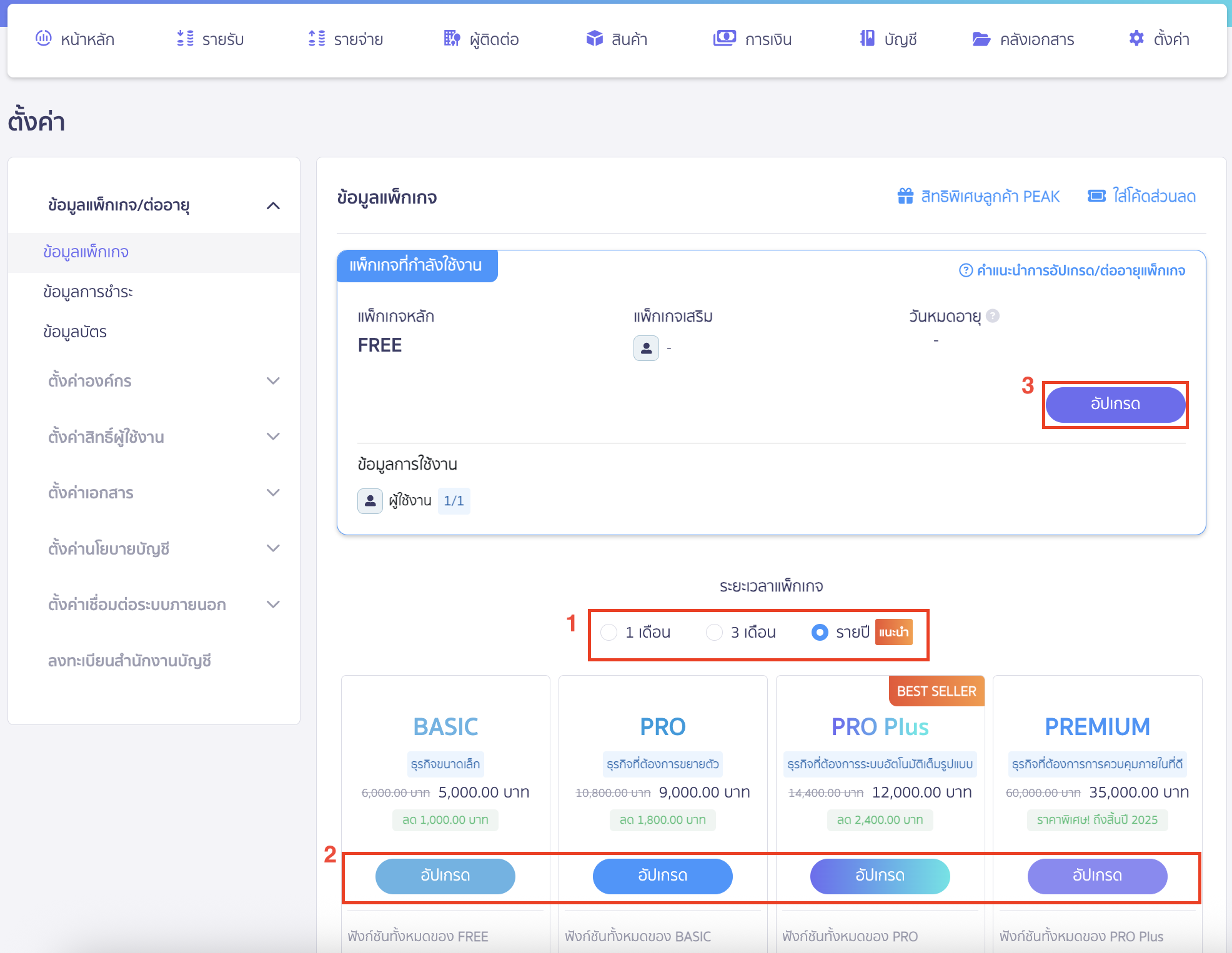
2.3. วิธีอัปเกรด ต่ออายุการใช้งาน ขั้นตอนตรวจสอบคำสั่งซื้อ
- แพ็กเกจหลัก
เลือกแพ็กเกจหลัก และระยะเวลาที่ต้องการใช้งาน - แพ็กเกจเสริม (ถ้ามี)
หากกิจการต้องเพิ่มจำนวนผู้ใช้งานและ/หรือจำนวนช่องทางการเงินมีมากกว่าแพ็กเกจหลัก สามารถเพิ่มแพ็กเกจเสริมได้ - วิธีการต่ออายุ
สามารถเลือกต่ออายุอัตโนมัติ หรือรายครั้ง (กรณีนี้เลือก ต่ออายุรายครั้ง) พร้อมทั้งระบุอัตราหัก ณ ที่จ่าย ตามที่ต้องการได้ - ข้อมูลใบกำกับภาษี
สามารถระบุในใบกำกับภาษีตามที่อยู่กิจการที่กำหนดไว้ หรือเพิ่มที่อยู่ที่ต้องการได้ - สรุปคำสั่งซื้อ
ตรวจสอบสรุปรายละเอียดแพ็กเกจ และยอดที่ต้องชำระทุกครั้ง > คลิกปุ่ม “ดำเนินการต่อ”

2.4. วิธีอัปเกรด ต่ออายุการใช้งาน ขั้นตอนเลือกวิธีการชำระค่าแพ็กเกจ มีการชำระ 3 แบบ
2.4.1. ชำระผ่านคิวอาร์โค้ด (Scan QR Code)
- วิธีการชำระเลือก คิวอาร์โค้ด
- ตรวจสอบสรุปคำสั่งซื้อและยอดที่ต้องชำระ
- สแกนจ่ายผ่านแอปธนาคาร (ต้องชำระภายใน 5 นาที หากเกินเวลาให้สร้าง QR Code ใหม่)
- คลิกปุ่ม “ยืนยันการชำระเงิน” เพื่อเสร็จสิ้นการทำรายการ
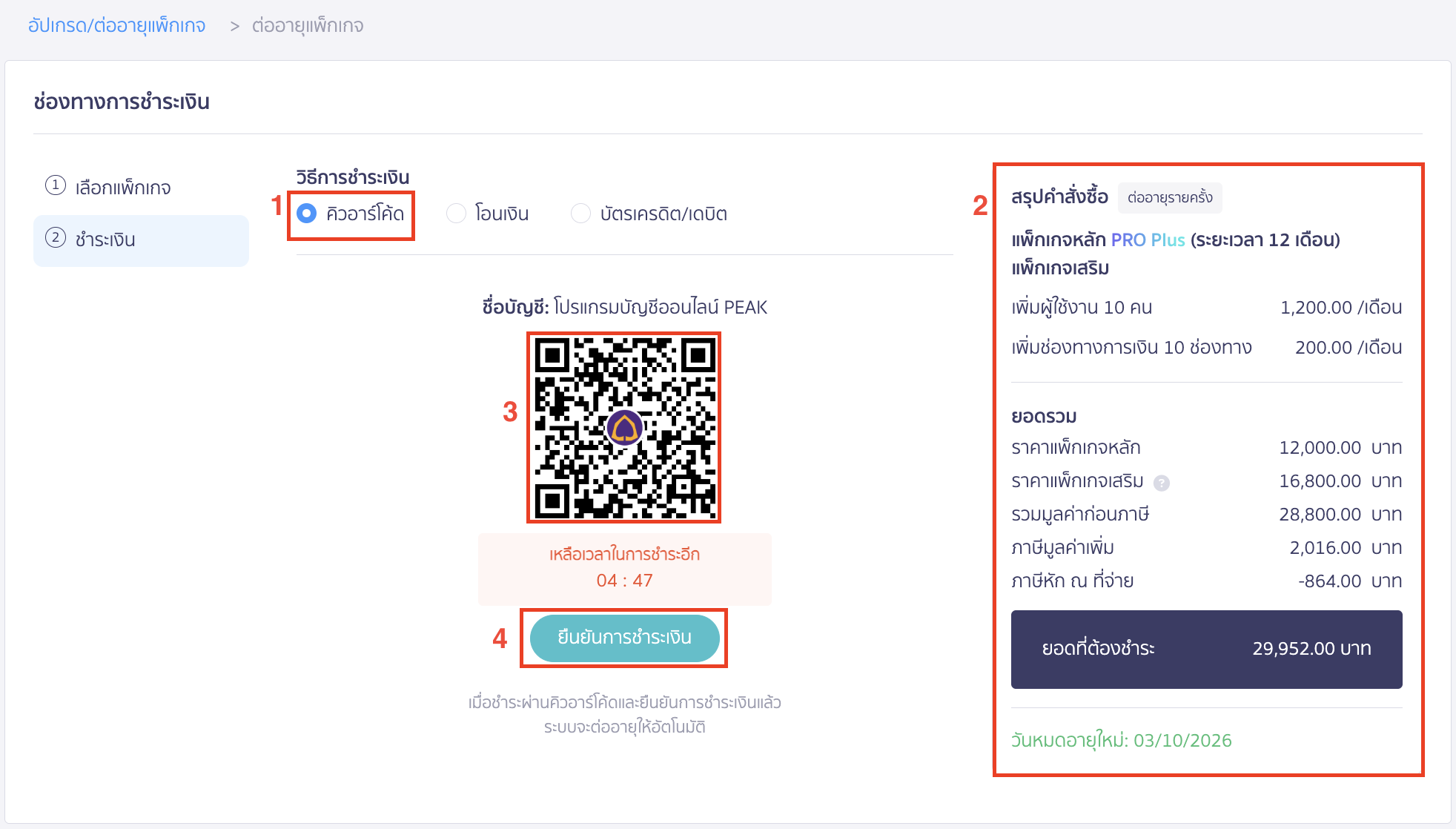
2.4.2. ชำระโอนเงินเข้าบัญชีธนาคารและแนบสลิปการโอนเงิน
- วิธีการชำระเงินเลือก โอนเงิน
- ตรวจสอบสรุปคำสั่งซื้อและยอดที่ต้องชำระ
- ทำการโอนเงินมาที่
ธนาคารไทยพาณิชย์ สาขารัชโยธิน รหัสสาขา 0111
เลขที่บัญชี 111-433805-8
SWIFTCODE SICOTHBK
ชื่อบัญชี บริษัท พี ยู ยู เอ็น อินเทลลิเจนท์ จำกัด - ใส่รายละเอียด วันที่โอน, เวลา และบันทึก(ถ้ามี)
- แนบหลักฐานหรือสลิปการโอนเงิน
- คลิกปุ่ม “ยืนยันชำระ” เพื่อเสร็จสิ้นการทำรายการ
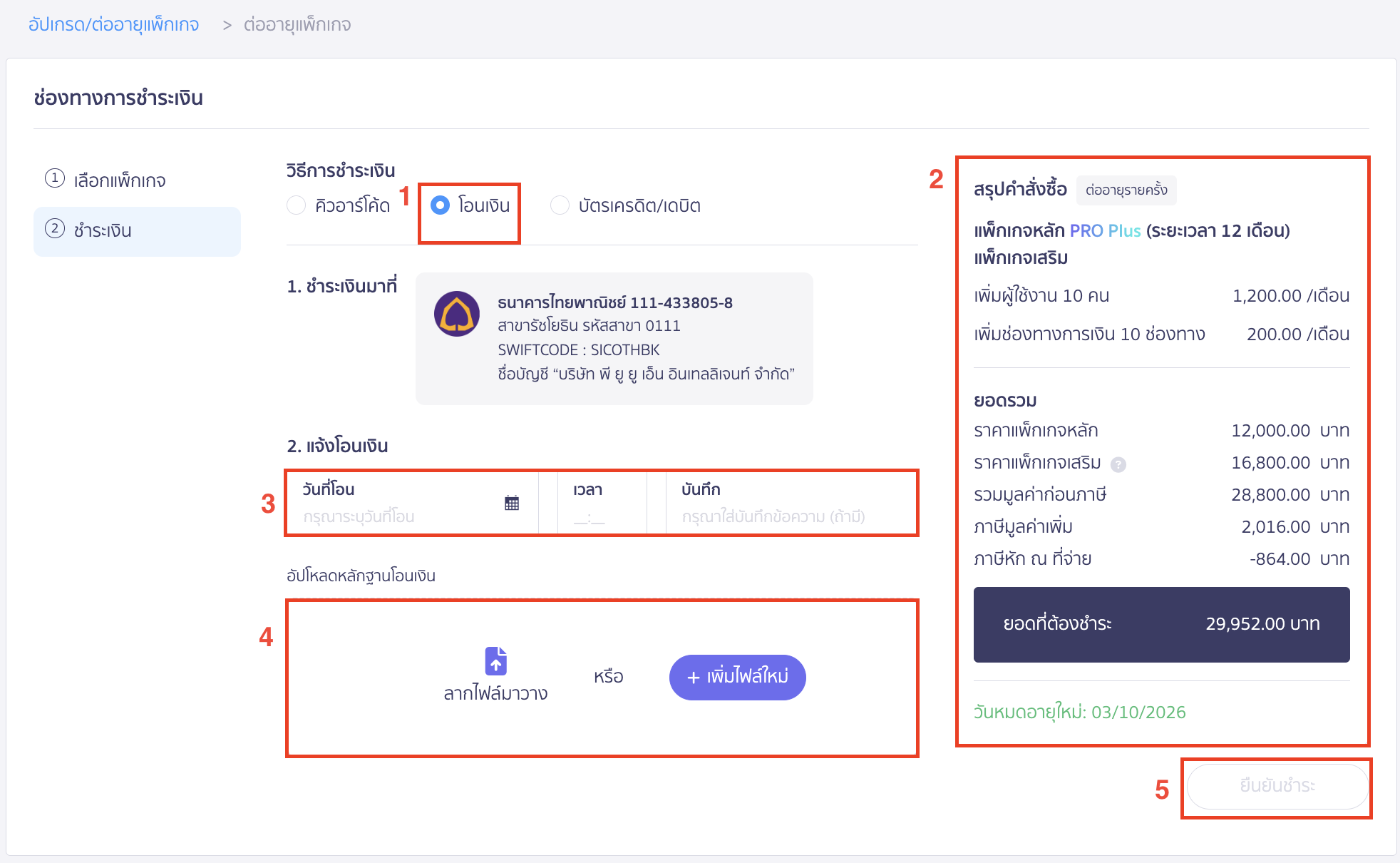
2.4.3. ชำระผ่านบัตรเครดิต/เดบิต
- วิธีการชำระเงินเลือก บัตรเครดิต/เดบิต
- ทำการเพิ่มข้อมูลบัตร > คลิก “+เพิ่มบัตร” (กรณีเพิ่มบัตรครั้งแรก)
หมายเหตุ การชำระเงินด้วยบัตรเครดิตในครั้งต่อไป สามารถเลือกบัตรเครดิตที่เพิ่มไว้ในระบบแล้วได้
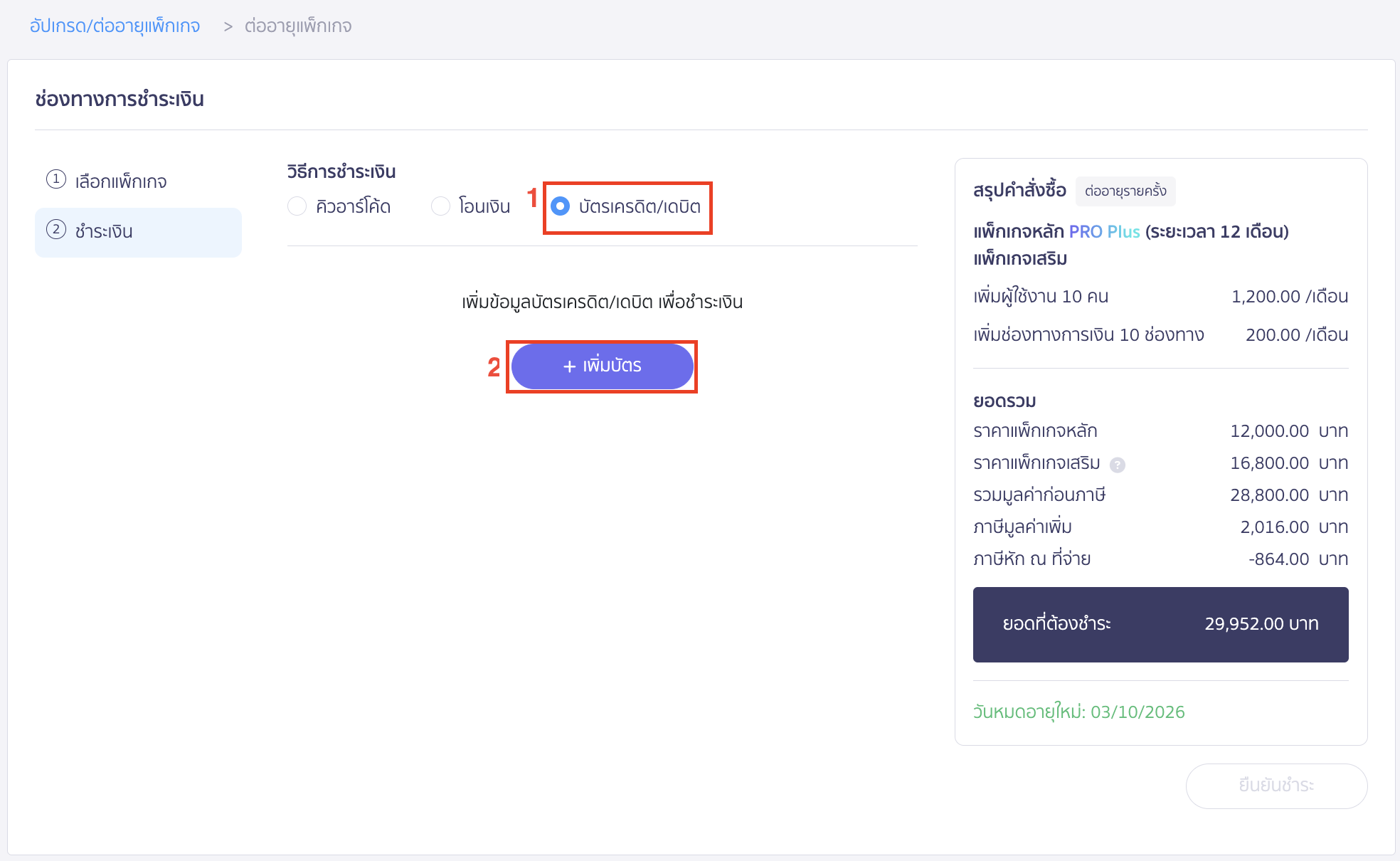
- ระบบจะแสดง pop-up ให้ใส่รายละเอียดบัตรเครดิต/เดบิต > คลิกปุ่ม “เพิ่ม”
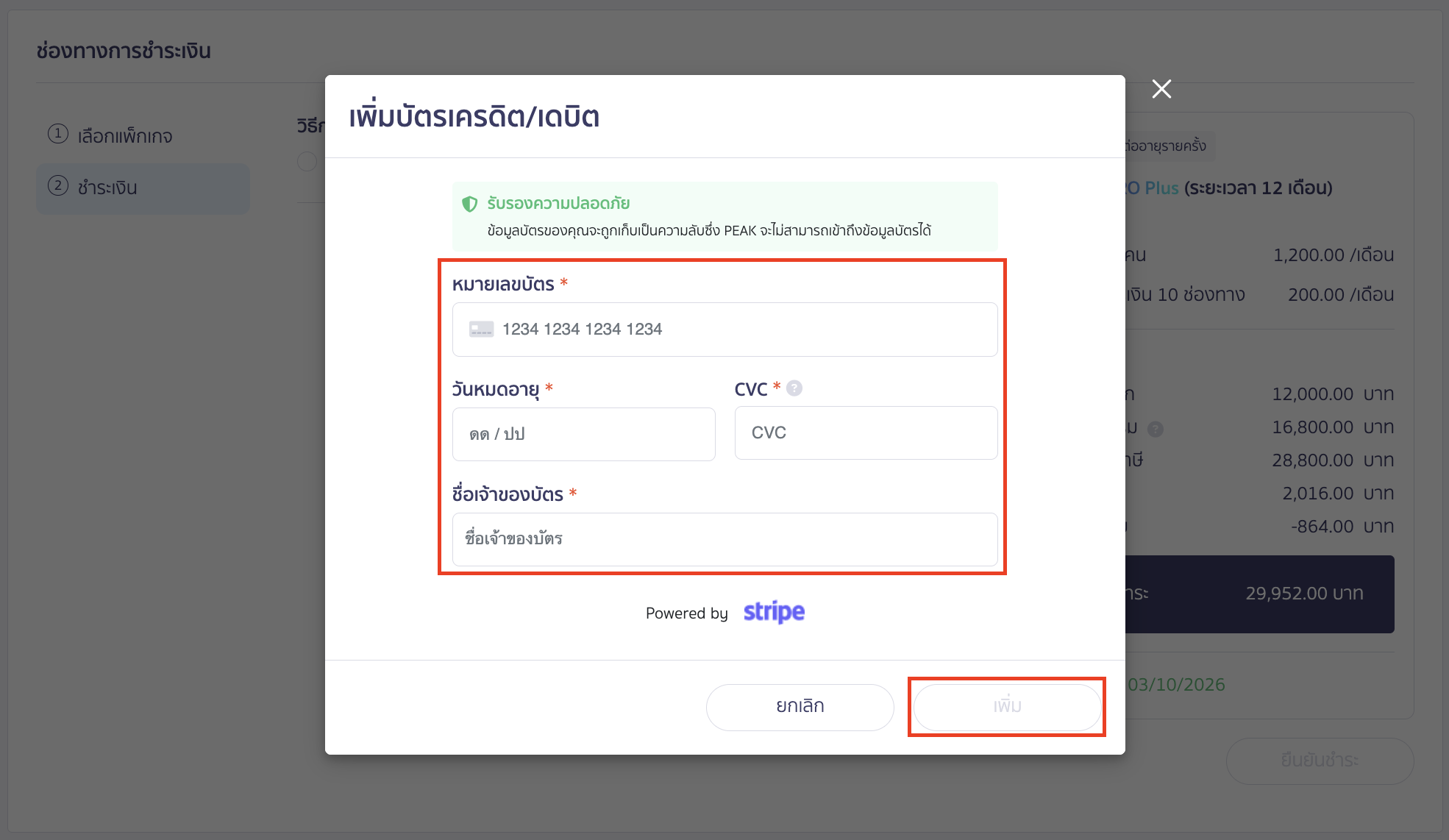
- ตรวจสอบสรุปคำสั่งซื้อและยอดที่ต้องชำระ > คลิกปุ่ม “ยืนยันชำระ”
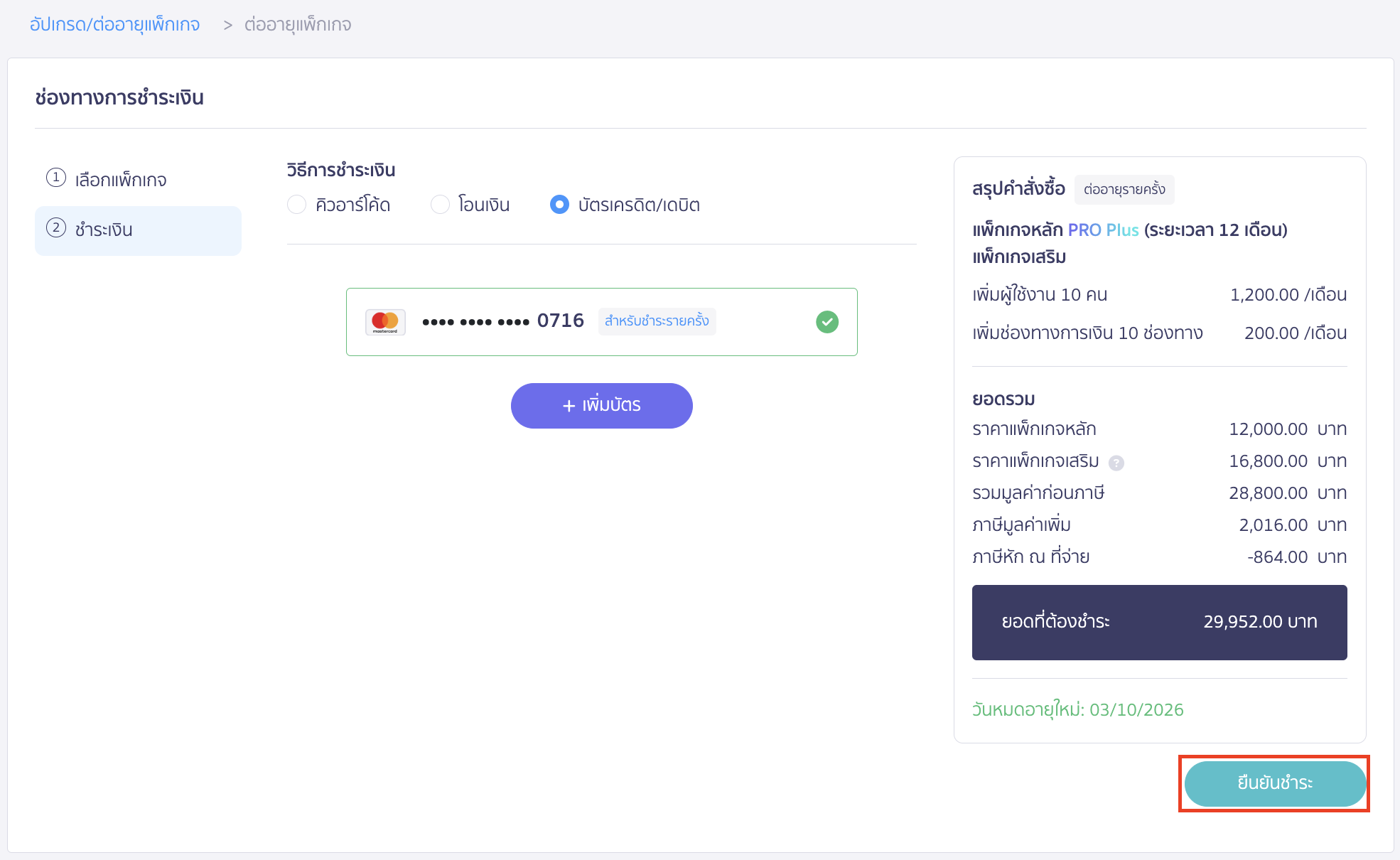
3. วิธีอัปเกรด ต่ออายุการใช้งาน ขั้นตอนหลังจ่ายเงินสำเร็จ
3.1. วิธีการแนบหนังสือหัก ณ ที่จ่าย (ถ้ามี)
กิจการที่มีการหัก ณ ที่จ่ายรายการชำระเงินค่าแพ็กเกจ สามารถดูคู่มือเพื่อแนบหนังสือหัก ณ ที่จ่าย ค่าบริการให้ PEAK ได้ที่นี่
3.2. ตรวจสอบหรือดาวน์โหลดใบเสร็จรับเงิน/ใบกำกับภาษี
หลังจากทำการอัปเกรดและนำส่งหนังสือหัก ณ ที่จ่าย(ถ้ามี) เรียบร้อยแล้ว ทาง PEAK จะทำการตรวจสอบข้อมูลข้างต้น จากนั้นจะจัดส่งใบเสร็จรับเงิน/ใบกำกับภาษีภายใน 7 วันทำการ สามารถตรวจสอบหรือดาวน์โหลดเอกสารใบเสร็จรับเงิน/ใบกำกับภาษีได้ 2 ช่องทาง ดังนี้
3.2.1. ตรวจสอบทางอีเมล Admin ที่ทำการอัปเกรด
ทางบริษัท พี ยู ยู เอ็น อินเทลลิเจนท์ จำกัด จะออกใบกำกับภาษีเป็นแบบอิเล็กทรอนิกส์ (E-Tax Invoice by email) สามารถตรวจสอบข้อมูลจากเมล Admin ที่กดอัพเกรดเข้ามา และนำเอกสารที่ส่งให้รูปแบบ E-Tax Invoice by email ไปแนบเป็นหลักฐานได้
3.2.2. ตรวจสอบจากหน้าระบบโปรแกรมบัญชีออนไลน์ PEAK
สามารถตรวจสอบและดาวน์โหลดใบเสร็จรับเงิน/ใบกำกับภาษีได้ที่หน้าระบบ คู่มือวิธีการดาวน์โหลดใบเสร็จรับเงิน/ใบกำกับภาษีค่าโปรแกรม PEAK ด้วยตนเอง
หากคุณมีข้อสงสัยหรือต้องการความช่วยเหลือเพิ่มเติม กรุณาติดต่อทีมสนับสนุนที่หน้าแชตของโปรแกรม Peak ที่มุมล่างขวามือ หรือโทร 1485 กด 2 ได้
– จบขั้นตอนวิธีอัปเกรด ต่ออายุการใช้งาน –
คำถามที่พบบ่อย
ทำไมฉันถึงอัปเกรด/ต่ออายุแพ็กเกจไม่ได้ ?
ฉันต้องการใบเสนอราคาและใบแจ้งหนี้ทำอย่างไร ?
ทุกครั้งที่จ่ายเงินให้ PEAK จำเป็นต้องหัก ณ ที่จ่ายไหม ?
ฉันแนบหนังสือหัก ณ ที่จ่ายค่าโปรแกรมแล้ว จำเป็นต้องส่งเอกสารตัวจริงมาที่ออฟฟิตของ PEAK อีกหรือไม่ ?
ฉันจะติดตามใบเสร็จรับเงิน/ใบกำกับภาษีค่าบริการของ PEAK ได้ที่ไหน ?
ฉันจะดูคำถามที่พบบ่อย(FAQ) เกี่ยวกับแพ็กเกจและราคาเพิ่มเติมได้ที่ไหน ?